- 投稿日:2025/02/14

結論:⌘(Command)+数字でタブで切替!
こんにちは2ビル(ニビル)です。
Macユーザーの皆さん!
ノウハウ図書館の記事を書いていたり、調べ物をしたりしていると上部にタブがたまっていきませんか?そしてそのタブを切り替える為にマウスを「ポチ」っと押して見たいタブを表示している人もいるかと思います。
しかし表題の通り
キーボードの⌘(Command)+数字でタブを一瞬に移動できますよ。
具体的な操作方法
・⌘(Command)+1 → 一番左のタブ
・⌘(Command)+2 → 左から2番目のタブ
・⌘(Command)+3 → 左から3番目のタブ
・⌘(Command)+9 → 一番右のタブ
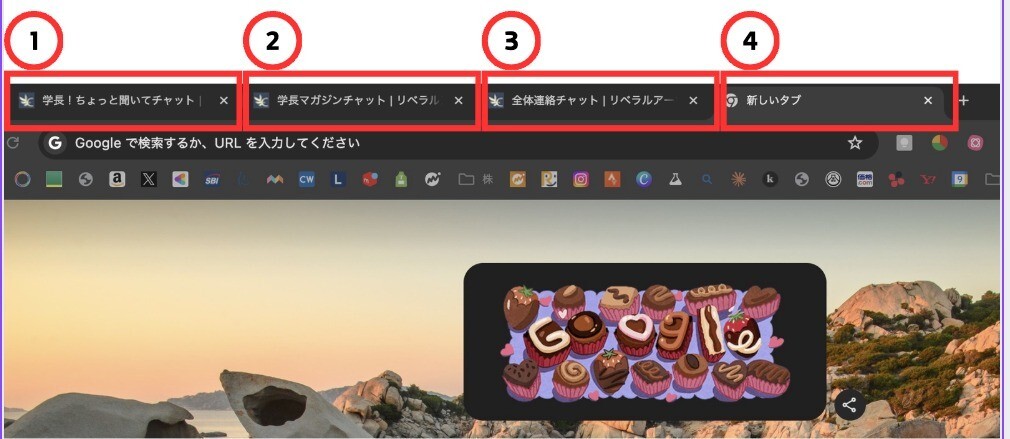
例えば
①の「学長!ちょっと聞いてチャット」を開くなら⌘(Command)+1
②の学長マガジンチャットを開くなら⌘(Command)+2
③の全体連絡チャットを開くなら⌘(Command)+3
④の新しいタブを開くなら⌘(Command)+4

続きは、リベシティにログインしてからお読みください










